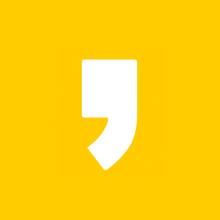한글뷰어 다운로드 및 무료 설치 방법에 대해 알아보려고 합니다. 한글은 마이크로소프트에서 나온 워드와 오피스 프로그램과 함께 가장 많이 사용하는 문서 프로그램인데요, 특히 기업이나 정부 등 많은 기관에서 한글을 쓰는 곳이 많아 뷰어가 필수로 필요합니다.
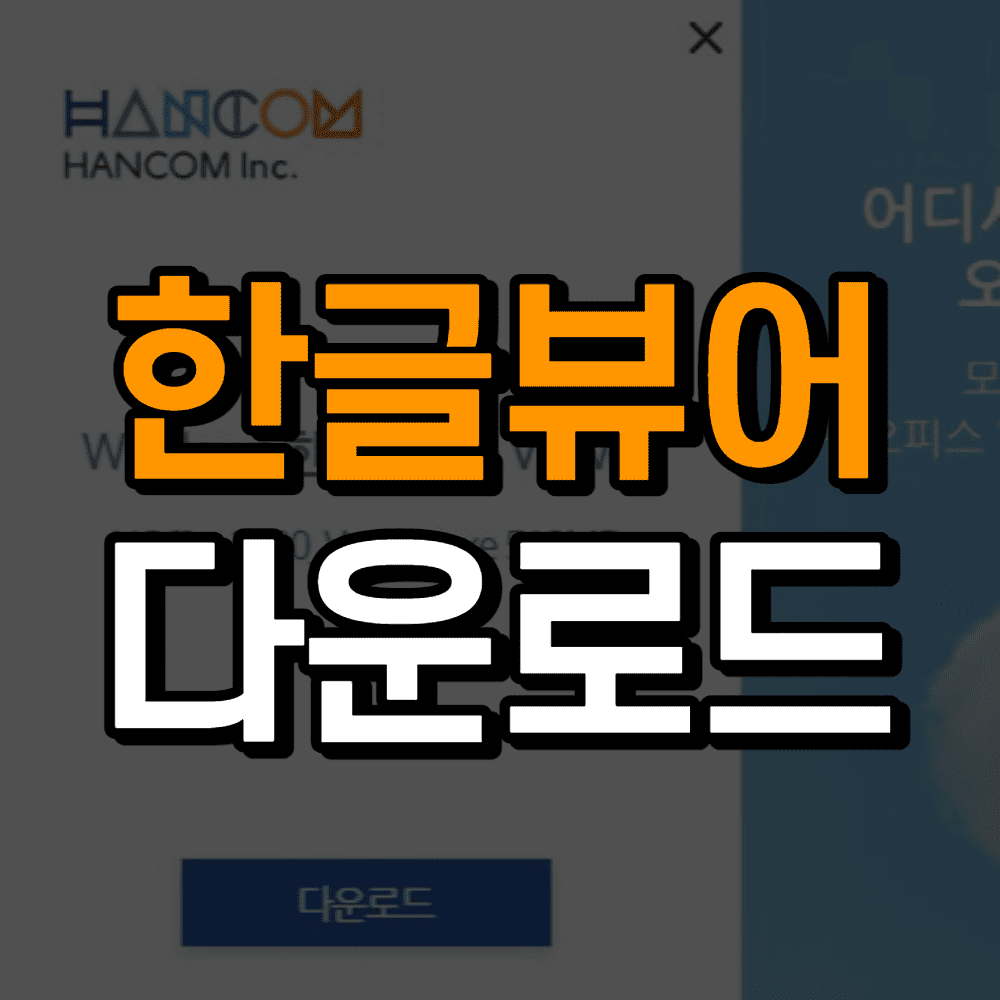
한글 뷰어
한글은 한컴 오피스에서 출시된 문서 프로그램입니다. 워드나 파워포인트, 엑셀 같은 MS 오피스 프로그램도 많이 사용하지만 발표자료나 엑셀이 아닌 글로 된 문서는 아직까지 한글의 점유율이 높은 것 같습니다.
한글을 자주 작업하신다면 물론 프로그램을 구입하고 설치하셔야겠지만 간단하게 한글 프로그램을 열고 확인하는 용도로는 뷰어프로그램만 사용해도 충분합니다.
한글 뷰어는 한컴오피스에서 제공하는 한컴오피스 뷰어 프로그램이 있고 이 외에도 다양한 기업에서 뷰어 프로그램이 출시되었습니다. 하지만 한글을 만든 기업에서 무료로 제공하는 툴이기 때문에 굳이 다른 프로그램을 사용할 필요는 없어 보입니다. 다만 뷰어를 설치하지 않고도 한글 파일을 볼 수 있는 방법이 있어 아래에 추가로 설명드리도록 하겠습니다.
한컴오피스 뷰어 다운로드
우선 한글 프로그램을 개발한 한컴오피스 홈페이지로 이동해야합니다. 검색창에 한컴오피스를 입력하여 사이트로 이동하시거나 한컴오피스 다운로드 링크를 눌러 이동하시기 바랍니다.
홈페이지에 들어가셨다면 상단의 고객지원 메뉴를 통해 다운로드 페이지로 이동하시기 바랍니다. 아래로 내려보면 한컴오피스 뷰어 다운로드 항목이 나옵니다.
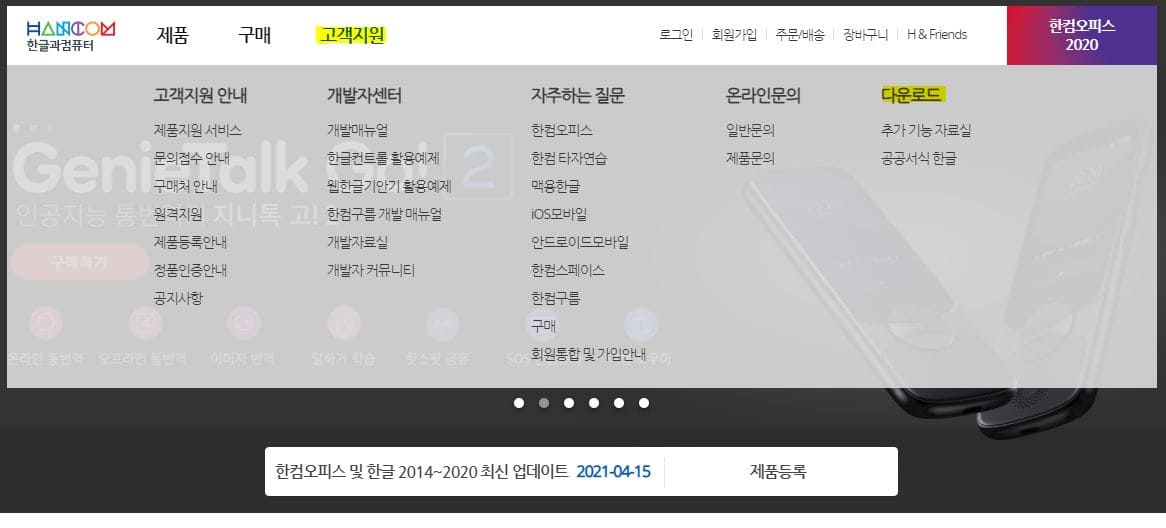
여기에서 본인 컴퓨터 OS에 맞는 뷰어를 다운로드하시면 됩니다. 대부분의 경우 윈도우를 사용하실 텐데 제일 위에 있는 Windows 한컴오피스 Viewer에 해당하는 다운로드 버튼을 눌러주시면 됩니다.
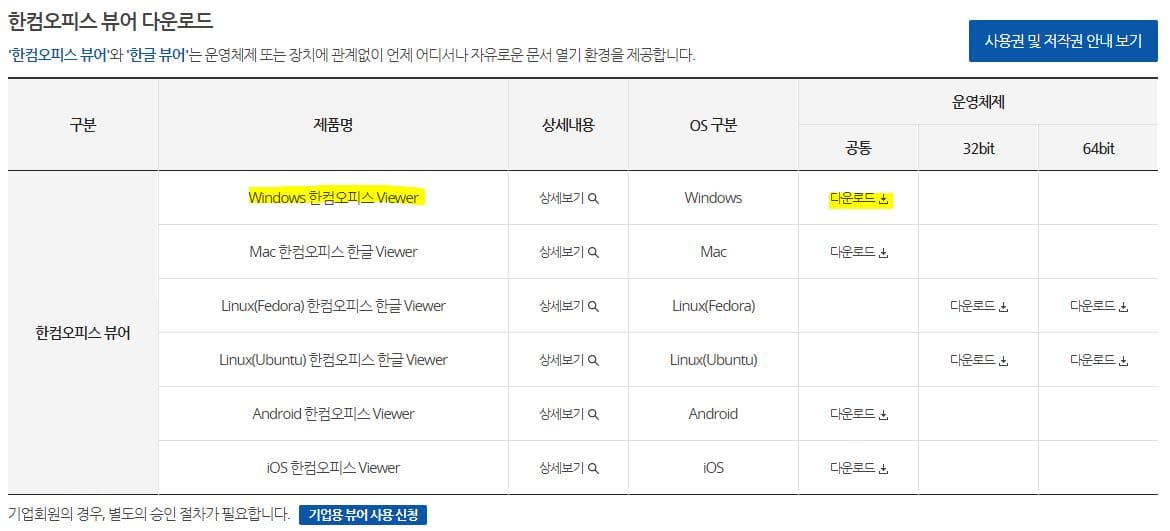
다만 주의 하실점이 기업이라면 기업용 뷰어 사용 신청을 따로 하셔야 합니다. 물론 한글을 자주 사용하는 기업이라면 이미 유료로 구매해서 사용하시겠지만 뷰어만 사용하신다면 저작권을 잘 확인하셔야 합니다. 하단에 기업용 뷰어 사용 신청 버튼이 있으니 여기를 눌러 진행하시기 바랍니다.
설치된 파일을 실행하시고 동의하기 및 다음을 눌러 진행하시면 설치가 완료됩니다. 설치 완료후 기본 설정하는 창이 뜨는데 그냥 기본 값으로 설정하셔도 문제없습니다.
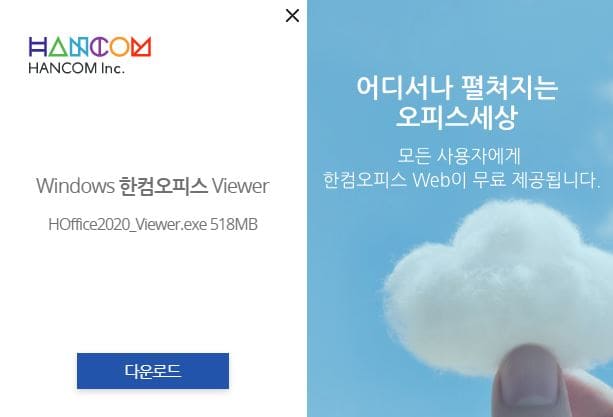
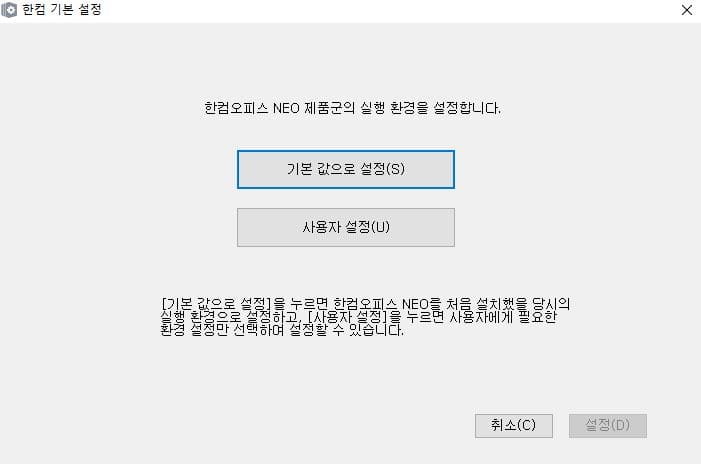
제품을 정상적으로 사용하려면 컴퓨터를 재부팅하라는 메세지가 뜹니다. 재부팅까지 완료해주시면 이제 한글 파일을 한글 뷰어 프로그램으로 열어 볼 수 있게 됩니다.
네이버 웨일 이용하기
이 방법은 한글 뷰어 다운로드 자체가 필요 없이 바로 한글 파일을 볼 수 있는 방법입니다. 바로 네이버에서 만든 브라우저인 웨일을 설치하는 것인데요, 평소에 웨일을 사용하시고 계시다면 따로 설치가 필요 없습니다.
네이버 웨일이 설치되어있지 않다면 네이버 (naver.com)으로 이동하신 후 최상단에 네이버 웨일 다운로드 버튼을 눌러 설치 파일을 받아주시기 바랍니다.

설치를 완료해주셨다면 이제 열고자 하는 한글 파일 위치로 이동합니다. 파일을 우클릭해주시고 연결 프로그램을 눌러보면 네이버 웨일이 목록에 표시됩니다. 웨일로 실행시켜주시면 네이버 웨일 브라우저 상에서 한글파일을 볼 수 있게 됩니다.
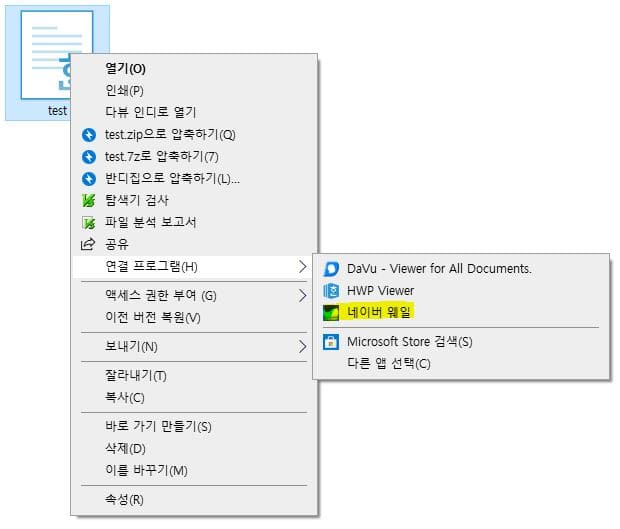
참고로 캡처 사진에 보이는 다뷰 인디란 프로그램도 한글 뷰어 프로그램 중 하나인데 나쁘진 않습니다. 장점이라면 한컴오피스에 비해 용량인 1/5 수준으로 120MB 정도라는 것이고 단점은 업데이트가 잦고 사용성이 한컴오피스 뷰어에 비해 좋지 않다는 것입니다.
이상으로 한글 뷰어 다운로드 및 무료 설치 방법을 알려드렸습니다. 크게 한컴오피스 뷰어를 이용하는 법과 네이버 웨일을 이용하는 법이었는데요, 한글 문서를 자주 보시는 경우 한컴 프로그램 설치를 추천드리고 가끔씩 필요하거나 네이버 웨일 브라우저를 이미 사용하시는 경우 간단하게 연결 프로그램으로 이용하시면 됩니다.
PDF 뷰어 다운로드 (+변환, 합치기, 용량)
PDF 뷰어 다운로드 방법 및 pdf파일을 한글파일로 변환 방법과 jpg 변환 방법, pdf 합치기, 나누기 용량 줄이기 방법까지 모두 정리해보도록 하겠습니다. 오늘 내용을 통해 pdf 관련 내용을 모두 알아
illustak.tistory.com
미리캔버스 사용법 가이드
미리캔버스 사용법 가이드에 대해 알려드려고 합니다. 미리캔버스는 저작권 걱정 없는 완전 무료 디자인 툴인데요 설치도 필요 없고 누구나 쉽게 디자인을 할 수 있는 강력한 툴입니다. 미리캔
illustak.tistory.com
윈도우10 제품키 확인 방법
윈도우10 제품키 확인 방법에 대해 알아보도록 하려고 합니다. 윈도우10은 맥을 제외한 거의 모든 컴퓨터에서 사용 중인 운영체제인데요 포맷을 하거나 재설치 등 윈도우10 설치를 할 때 윈도우10
illustak.tistory.com